Zero inbox et GTD avec Thunderbird
Je rencontre régulièrement chez mes clients et prospects des personnes pour qui Microsoft Outlook représente la panacée de la messagerie ou en tout cas un outil dont il ne saurait se passer. Quand j’explique que je me passe bien de ce dernier et que je ne me sens pas moins productif pour autant, il y a toujours un vague soupçon de tentative de prosélytisme non objectif.

Je gère au quotidien plusieurs boîtes email soit environ 10 comptes. Toutes n’ont pas la même importance et je ne leur applique pas forcément les méthodes qui suivent. Certaines sont partagées avec mes collaborateurs comme la boîte du support par exemple. J’apprécie tout particulièrement l’affichage en mode « unifié » de Thunderbird qui regroupe en sous-ensemble les boîtes de réception, dossiers envoyés, etc. avec la possibilité d’avoir une vue « fusionnée » du contenu de chaque dossier.
Tes emails tu ne classeras pas
Le classement des emails représente une activité chronophage. Le principal avantage pour les défendeurs de cette pratique : le gain de temps pour les retrouver par la suite. Le classement leader en la matière se fait par personne et/ou par projet. On aboutit à une arborescence plus ou moins profonde ou longue. Au bout d’un certain temps avec le volume, il devient assez difficile de retrouver le bon mail. Quelle personne, quel projet ? Autant ne rien classer.
J’utilise la fonction « Archiver ». Elle permet d’envoyer un email dans un dossier Archives et un sous-dossier par année ou mois / année. La touche raccourcie est « A ». Ainsi dés que j’ai traité ou lut un email dans ma boîte et qu’il n’appelle pas de réponse ou d’action de ma part j’archive. Pas de classement non plus pour les emails envoyés. Ils s’empilent dans mon dossier « Envoyé ». Une fois par an, je crée un sous-dossier pour l’année et je déplace tous les emails de l’année dedans.
Lorsque je veux suivre une personne ou un groupe de personnes en particulier dans le cadre d’un projet, je crée là aussi des dossiers virtuels en utilisant la règle « De, Pour, copie, copie cachée » avec un opérateur « contient » sur le nom de domaine par exemple ou sur une adresse email précise. Le dossier ainsi obtenu me permet de retrouver ainsi tous les emails envoyés et reçus avec ces personnes.
Zéro Inbox
Je pratique le zéro inbox. Mon objectif est de conserver ma boîte de réception vide. Selon mon emploi du temps, je traite ma boîte de réception « par lot » quatre ou six fois par jour. En général le matin en arrivant, en fin de matinée, en milieu d’après-midi et le soir.
Au préalable, vous devez avoir effectué un travail pour filtrer tous les emails type newsletter ou autres notifications de réseau social. Thunderbird permet de définir des règles très simplement. Pour ma part, j’utilise des filtres côté serveur de messagerie. Ainsi si je consulte mes emails depuis mon smartphone, les emails sont également filtrés.
Je déconnecte souvent Thunderbird lorsque je suis en train de travailler sur un sujet qui réclame de la concentration bien que les notifications soient désactivées. J’ai souvent besoin de consulter des emails dans Thunderbird et le fait de voir un nouvel email non lu est une tentation très forte de se dérouter de ce que l’on faisait à l’instant.
Concentrons-nous sur la boîte de réception. Une fois les messages « d’information » lus et archivés, il reste encore les emails nécessitant une réponse ou une action. Selon les principes du Zero Inbox, je réponds immédiatement à ceux qui ne nécessitent pas plus de deux, trois minutes.
Il ne reste plus que les emails nécessitant une action plus longue. L’objectif est ici de faire en sorte qu’ils soient traités.
Getting Things Dones
Il me fallait trouver un moyen de faire sortir ces emails de ma boîte de réception, sans pour autant les perdre de vue et sans les classer. Pour cela j’utilise deux fonctions de Thunderbird : les étiquettes et les dossiers virtuels.
Je marque ces emails de l’étiquette « A faire » (touche 4) et je l’archive. J’ai un dossier virtuel qui me permet de retrouver tout simplement les emails que j’ai marqués. Il est ainsi configuré :
Comme vous le voyez, j’utilise deux autres étiquettes afin de me permettre de hiérarchiser les emails à traiter. Au niveau du dossier virtuel, j’utilise les possibilités d’affichage de Thunderbird (dans menu « Affichage -> Trier par » Étiquettes, ordre croissant et option « Groupe par ordre de tri ») pour obtenir la vue suivante :
Je reviens selon mes activités à un moment choisi pour passer en revue cette liste et traiter les emails qui y sont présents. Une fois fait, je supprime l’étiquette, l’email disparaît de la liste. Il m’arrive également souvent de m’envoyer un email pour penser à faire quelque chose. Cet email est bien sûr marqué à faire et archivé dans la foulée.
Des extensions pour améliorer le tout
Comme je gère plusieurs comptes, j’utilise l’extension Account Colors. Elle permet de changer la couleur de fond par exemple selon le compte de l’email. Quand vous utilisez des vues unifiées, c’est particulièrement pratique. Crédit @jpfox qui m’a fait découvrir cette extension.
L’autre extension clé est QuickFolders. Elle me permet de disposer d’onglet pointant sur des dossiers virtuels pour la plupart dans Thunderbird. J’ai ainsi des onglets « permanents » et d’autres liés à mes projets en cours.
Dans le domaine du respect de mes destinataires, j’utilise souvent les fonctions de l’extension Envoyer Plus Tard pour éviter d’envoyer des emails dans la soirée. Je programme leur envoi le matin, histoire de respecter la tranquillité de mes destinataires.
Et du collaboratif
Cela fera probablement l’objet d’un prochain article, mais Thunderbird est pour moi un véritable centre de pilotage de mon activité. Avec désormais trois collaborateurs, il nous fallait un outil commun et des méthodes pour fonctionner. Nextcloud, son agenda, ses tâches, Dolibarr et ses contacts sont au centre de notre fonctionnement.
Une chose est certaine, Thunderbird est loin d’être mort 🙂 !

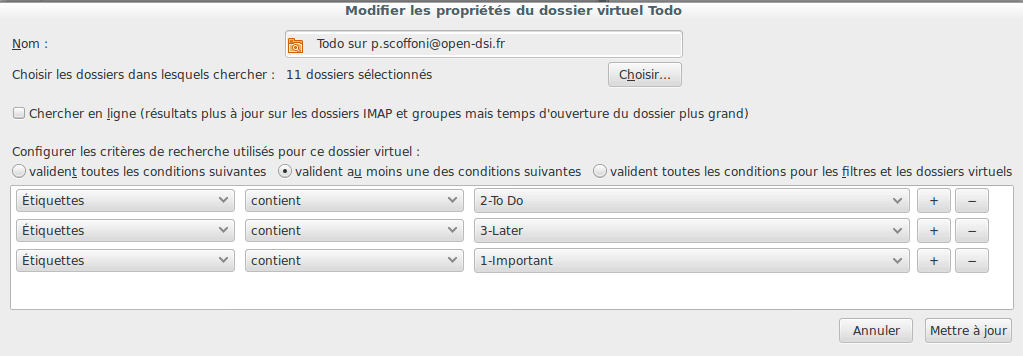






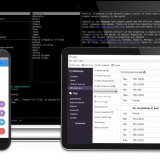



Billet très clair et pragmatique.
C’est l’intro qui m’interpelle, question contraposée : dans quels cas l’utilisation de Outlook « à la pro » reste pertinente ?
(en gros, dans quels cas est-il inutile | vain de pousser à une transition…)
Merci
J’espère bien c’est mon logiciel de messagerie !
Ajoutons à cela que, depuis la semaine dernière, il y a l’extension Grammalecte qui permet une correction du texte en français d’excellente qualité (comme dans LibreOffice).
Je ne connaissais pas Account Colors, je vais l’adopter.
Bonjour,
Merci pour cet article.
J’ai une question naïve: dans quelle mesure les étiquettes sont-elles sauvegardées sur le serveur en IMAP?
J’utilise plusieurs pc donc si elles sont uniquement stockées sur un terminal, c’est moins pratique.
Merci
Rafael
Bonjour,
Suiveur occasionnel de votre blog (sensible au libre, mais limité en terme de compétence), c’est exactement le type d’article « indispensable » pour moi.
Je suis en plein dans le paramétrage de TH professionnel et cet article répond (en première lecture) exactement à mes besoins : comment organiser le traitement de ces ####tains de mails qui s’accumule et qui attendent (presque) tous d’être traités.
Merci !!
@Raf : les étiquettes sont sauvegardées en principe. Il faut faire le test. Il est possible que selon le serveur de stockage utilisé (dovecote, cyrus imap…) ils ne le soient pas. Chez Open-DSI nous utilisons Dovecot et les étiquettes sont bien sauvegardé ce qui permet d’envisage un travail collaboratif sur la base des étiquettes, pour autant que tout le monde partage exactement le même jeu d’étiquettes
Merci !
Enfin une méthode qui marchera sûrement beaucoup mieux pour moi ! Et merci aussi pour la découverte de Account Colors (quoique pas mis à jour depuis 2015 ?)
Dernières question : comment gérez-vous vos archives ? Vous gardez 15 ans d’archives toujours au sein de Thunderbird (à la longue ça peut peser son poids) ou vous copiez les plus anciennes sur un disque dur externe d’archives ?
Par rapport à tous vos comptes de courriel, avez-vous un dossier d’archive par compte ? Tous les messages des comptes vont pêle-mêle dans le même dossier d’archives ? Séparez-vous les envoyés et les reçus ?
Bonjour 🙂 Merci pour la découverte d’Account Colors (même si pas mis à jour depuis 2015)
Concernant l’archivage des messages, préconisez-vous le format mbox ou le format maildir pour un système ubuntu en ext4 ?
Je pensais m’orienter vers maildir pour pouvoir éventuellement retrouver mes messages avec un simple explorateur de fichier mais j’ai vu que Thunderbird nomme les fichiers avec des séries de chiffres, ce qui rend impossible de retrouver un message précis à la main.
Du coup, je pense revenir au mbox, notamment car cela accélère les backups.
@Philippe
Merci pour la réponse. J’ai fait un test sur sur providers différents.
* Chez Infomaniak, les tags sont synchronisés mais n’apparaissent pas dans la web app (dommage)
* Avec Exchange, les tags ne sont pas synchronisés (et cela n’apparaît pas dans leur web app)
Merci Philippe pour cet aperçu des possibilités de Thunderbird pour jouer à l’Inbox Zero. J’y ai moi-même basculé depuis plusieurs mois, et je dois dire que c’est un vrai plaisir, en grande partie lié à la flexibilité de TB. Je retiendrais votre approche des étiquettes + dossiers virtuels que j’ai longtemps ignoré, mais qui me semblent un vrai plus pour la gestion des emails, ainsi que QuickFolders que j’avais incidemment découvert il y a peu et que j’ai rapidement adopté !
Je rajouterais de mon côté :
– La copie des messages envoyés dans la boîte de réception ainsi que la copie des réponses dans le dossier d’origine (donc inbox si le message est dans la boîte de réception, ou n’importe quel dossier si le message est déjà trié) : Ainsi, plus besoin d’archiver séparément les messages envoyés. S’ils restent dans la boîte de réception, on peut archiver message + réponse en même temps ; si c’est déjà dans un dossier, rien à faire. On peut ainsi même supprimer l’affichage de la boîte d’envoi qui ne sert plus à rien (en IMAP, ça ne supprime pas la boîte d’envoi, mais ça évite d’avoir un dossier inutile dans l’arborescence).
Problème : Je n’ai pas encore trouvé d’application mail pour iOS qui puisse faire exactement la même chose, ce qui fait que je dois le faire à la main pour les messages envoyés du téléphone…
– En complément indispensable du point précédent (qui implique de mélanger messages reçus et envoyés sans distinction dans le même dossier, que ce soit un dossier dédié ou un dossier d’archive), j’utilise l’extension Show InOut qui ajoute un champ « Correspondant » qui peut remplacer à la fois les champs From et To de la vue des messages (et on peut personnaliser l’affichage des messages reçus ou envoyés de manière à les distinguer plus facilement). Les deux liés permettent d’avoir le fil de messages complet dans le même dossier (on pourra aussi trier par fil de messages si besoin !).
https://addons.mozilla.org/en-us/thunderbird/addon/show-inout/
– L’extension Manually Sort Folders permet de régler manuellement l’ordre d’affichage des dossiers au sein d’un compte. Très pratique pour trier ses dossiers par importance (si on en fait une utilisation poussée) ou bien pour sortir les Archives, la Poubelle ou les Spams du champ de vision (on peut les mettre en fin de liste).
https://addons.mozilla.org/en-US/thunderbird/addon/manually-sort-folders/
– L’extension Toolbar Buttons fournit un bouton Hors ligne pour la barre d’outils supérieure, ce qui rend la fonction bien plus visible que le petit icône dans la barre d’état.
https://addons.mozilla.org/En-us/thunderbird/addon/toolbar-buttons/
– Finalement, même si ce n’est pas spécialement lié à l’Inbox Zero, l’extension Virtual Identity fournit les outils indispensables pour gérer les identités multiples avec plusieurs comptes (et par exemple des alias ou redirections) de manière très intuitive. Le développement de cette extension est en stand-by en attendant la résolution d’un bug de TB, mais en attendant, elle fait parfaitement bien son boulot ! (je l’utilise sans problème depuis des années)
https://www.absorb.it/virtual-id (le site ne semble pas correctement configuré pour HTTPS et Firefox renvoie un avertissement)
Thunderbird semble un logiciel d’une autre époque… Mais avec un peu de bonne volonté (plein de super exemples donnés ici, on y rajoute des extensions à la CardBook, CompactHeader ou l’indispensable Enigmail), on peut en faire un outil moderne qui a peu à envier à la concurrence (client emails + webmails).
Mathieu.
J’ai mis mes messages dans les archives, avec la structure par année/mois mais lorsque je fais un dossier virtuel pointant dessus, à la racine, ça ne fonctionne pas. Ça ne joue que si je sélectionne chaque mois un par un, ce qui veut dire modifier tous les filtres chaque mois…
Y a-t-il une astuce ?
@ccompagnon, en principe, il y a une extension qui fait exactement ce que vous recherchez, en ajoutant automatiquement les sous-dossiers dans un dossier virtuel : https://addons.mozilla.org/fr/thunderbird/addon/savedsearchinsubfolders/
Elle n’est en revanche plus mise à jour depuis 5 ans, et ne correspond pas à la version actuelle de Thunderbird…
Bonjour
article en effet très intéressant et donnant envie d’utiliser ce logiciel.
Concernant l’équivalent à Outlook, pourquoi ne citez-vous pas Evolution ? Sous Linux, cela marche très bien : filtrage des emails, multicomptes, caldav/cardav intégré, codes couleur…
Seul bémol, il n’y a pas de version destinée à Windows.
Quant à thunderbird que j’utilise aussi, je le trouve un peu plus « lourd » (le démarrage est un peu moins rapide qu’avec Evolution sous KDE Opensuse Leap) et la synchro Caldav n’est pas intégrée (il faut Sogo).
Evolution est très bien mais effectivement limité à Linux. Ce qui dans mon cas ne serait pas gênant certes. La force des habitudes plus qu’autre choses bien que j’ai essayé par le passé le switch pour toujours au final rester sur Thundberbird
Pour Caldav c’est en natif dans l’agenda, mais tu parles peut-être de CardDav (pour les contacts). Je recommande fortement CardBook qui remplace (dans mon cas) ou complète le carnet d’adresse de Thunderbird et apport le support de CardDav.